Duyệt theo tab chắc chắn là một trong những tính năng tốt nhất có sẵn trong các trình duyệt web hiện đại. Hầu hết mọi người đã quen với việc duyệt theo tab này vì đây là cách nhanh nhất để nhanh chóng chuyển đổi giữa các tab đã mở và duyệt web. Thật không may, Windows Explorer thiếu chức năng này.
Có khá nhiều plugin có sẵn để đưa chức năng trình duyệt web này lên Windows Explorer. QTTabBar và Explorer ++ là các plugin duyệt theo thẻ phổ biến. Trong khi các chương trình này là tốt, không có ấn tượng. Nhược điểm của các chương trình này là các tab xuất hiện ngay bên dưới Thanh công cụ trong Explorer và giao diện cũng không tốt.
Người dùng đang tìm kiếm để có được chức năng duyệt theo tab cho Windows Explorer phải kiểm tra tiện ích bổ sung Cỏ ba lá . Đây là một tiện ích bổ sung miễn phí cho Windows Vista, Windows 7 và Windows 8 Explorer và mang các tab kiểu Google Chrome vào Windows Explorer để bạn có thể dễ dàng chuyển đổi giữa các cửa sổ đã mở và hoàn thành công việc của mình một cách nhanh chóng.

Có lẽ điều tốt nhất về chương trình là nó cho phép bạn mở lại các tab đã đóng bằng phím nóng Ctrl + Shift + T, giống như trong các trình duyệt web hiện đại.
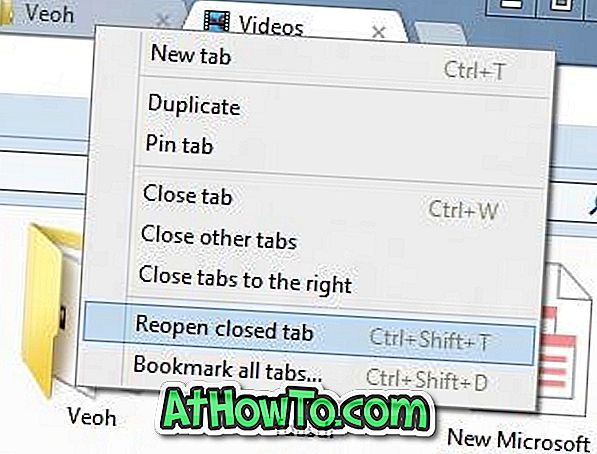
Sử dụng chương trình là rất thẳng về phía trước. Tải xuống, chạy thiết lập và sau đó làm theo các hướng dẫn trên màn hình để hoàn tất cài đặt. Sau khi hoàn tất, hãy mở hai hoặc nhiều thư mục để xem Cỏ ba lá đang hoạt động. Nhấp chuột phải vào tab để xem tab mới, tab trùng lặp, tab pin, tab đóng, đóng các tab khác, đóng tab bên phải, mở lại tab đã đóng và đánh dấu tùy chọn tất cả các tab.
Cỏ ba lá tương thích với cả hai phiên bản x86 và x64 của Windows. Người dùng đã sử dụng bất kỳ chương trình nào khác để duyệt theo tab trong Windows Explorer chắc chắn sẽ thích tiện ích bổ sung này. Xin lưu ý rằng trang của nhà phát triển không phải bằng tiếng Anh. Vì vậy, chúng tôi đã cung cấp một liên kết trực tiếp đến tệp thiết lập và cũng là liên kết đến trang chủ của nhà phát triển cho những người dùng muốn đọc thêm về plugin trước khi tải xuống.
Tải về Cỏ ba lá
Trang chủ Cỏ ba lá













